دليل تفصيلي لوضع صيانة WooCommerce (طريقتان سهلتان)
نشرت: 2024-03-11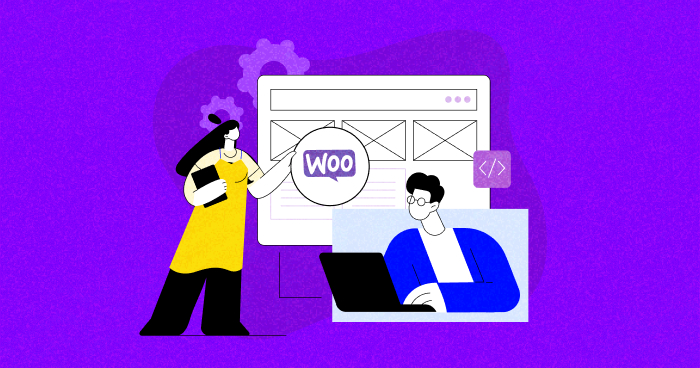
إن الحفاظ على متجر WooCommerce الخاص بك يشبه العناية بالأداة المفضلة لديك، مثل هاتفك الذكي. لن تتوقع أن يعمل على النحو الأمثل بدون تحديثات منتظمة ومسح مساحة التخزين وإصلاح الأخطاء.
وبالمثل، لكي يعمل متجرك عبر الإنترنت بسلاسة، تعد الصيانة الروتينية أمرًا أساسيًا. لا يعمل موقع WooCommerce الذي يتم صيانته جيدًا على تحسين تجربة المستخدم فحسب، بل يعزز أيضًا تصنيفات محرك البحث بشكل كبير.
هل تعلم أن مواقع التجارة الإلكترونية، في المتوسط، تشهد معدل ارتداد يبلغ 45.68%، وفقًا لما تشير إليه بيانات معدل الارتداد من CXL؟
في هذا الدليل، سنستكشف فوائد صيانة WooCommerce. بالإضافة إلى ذلك، سنتناول طريقتين لتمكين صيانة WooCommerce، إحداهما باستخدام منصة Cloudways والأخرى من خلال مكون إضافي.
دعونا نتعمق في الأمر!
- فوائد الصيانة الدورية لـ WooCommerce
- المتطلبات الأساسية لإعداد متجر WooCommerce الخاص بك للصيانة
- كيفية تمكين وضع صيانة WooCommerce؟
- ادفع التغييرات إلى الموقع المباشر دون تمكين وضع الصيانة
- مهام صيانة WooCommerce الشهرية التي يجب وضعها في الاعتبار
- هل يجب عليك إجراء تحديثات WooCommerce بنفسك أم طلب المساعدة؟
- خدمات صيانة WooCommerce: محترفون يمكنك توظيفهم لموقعك
- متى ولماذا يتم تمكين وضع الصيانة؟
فوائد الصيانة الدورية لـ WooCommerce
قد تتطلب صيانة متجر WooCommerce الخاص بك وقتًا وجهدًا، ولكن المكافآت كبيرة، مما يجعل حياتك كمالك متجر عبر الإنترنت أكثر سلاسة بشكل ملحوظ.
إليك سبب أهمية الصيانة المستمرة للتجارة الإلكترونية في WordPress:
1. انخفاض مخاطر التوقف عن العمل:
تعمل عمليات النسخ الاحتياطي والمراقبة الروتينية على تقليل مخاطر الاضطرابات الكبيرة، مما يتيح الاستعادة السريعة في حالة حدوث مشكلات ومنع فقدان البيانات والمبيعات.
2. تحسين أداء تحسين محركات البحث:
تتوافق صيانة WooCommerce مع تفضيلات محرك البحث، مما يضمن حصول موقعك على تصنيف جيد على Google وزيادة عدد الزيارات العضوية.
3. زيادة الاحتفاظ بالعملاء:
تشجع المواقع التي تتم صيانتها جيدًا وآمنة وسهلة الاستخدام على تكرار الزيارات، حيث يجد العملاء سهولة في التنقل، مما يساهم في زيادة معدلات الرضا والاحتفاظ.
4. تعزيز الأمن:
يؤدي تنفيذ شهادات SSL وتحديث المكونات الإضافية والموضوعات وفحص البرامج الضارة إلى إضافة طبقات من الأمان وحماية متجرك وغرس الثقة في العملاء.
5. كفاءة أكبر:
ومن خلال تجنب الإصلاحات الطارئة من خلال الصيانة الروتينية، فإنك توفر الوقت للتركيز على نمو الأعمال، مما يسمح بالتخطيط الاستراتيجي وتنفيذ المبادرات الجديدة.
6. تحسين سرعة الموقع:
تضمن الصيانة المنتظمة، بما في ذلك تحديثات المكونات الإضافية وتحسين الصورة، موقع ويب سريع التحميل، مما يعزز تجربة المستخدم ويوفر ميزة تحسين محركات البحث.
المتطلبات الأساسية لإعداد متجر WooCommerce الخاص بك للصيانة
قبل أن تبدأ رحلة صيانة WooCommerce، استعد بعناية لتجنب أي مشكلات. فيما يلي قائمة مرجعية بسيطة بالمتطلبات الأساسية التي يجب وضعها في الاعتبار:
- قم بتدوين أي تحديثات تحتاج إلى إجرائها، مثل تغيير أوصاف المنتج أو إضافة صور جديدة.
- تأكد من جمع أحدث تفاصيل المنتج، مثل الأوصاف والأسعار، بالإضافة إلى أي صور جديدة تريد استخدامها.
- إعطاء الأولوية للنسخ الاحتياطي للموقع لحماية البيانات في حالة وقوع أحداث غير متوقعة، مثل الاختراق أثناء الصيانة.
ملاحظة: باستخدام Cloudways، يمكنك تكوين نسخ احتياطية على مستوى الخادم أو على مستوى التطبيق، مما يجعل من السهل استعادة مواقع الويب أو التطبيقات إلى الإصدارات السابقة في حالات حدوث أخطاء فادحة.
كيفية تمكين وضع صيانة WooCommerce؟
الآن، دعونا نلقي نظرة على خطوات تمكين وضع الصيانة في WooCommerce.
الخطوة 1: تثبيت وتنشيط البرنامج المساعد لوضع صيانة WooCommerce
- اختر مكونًا إضافيًا لوضع صيانة WooCommerce . سوف نستخدم البرنامج المساعد LightStart.
- من لوحة تحكم WordPress الخاصة بك، انتقل إلى المكونات الإضافية > إضافة مكون إضافي جديد .
- ابحث عن LightStart وانقر على "التثبيت الآن" ، ثم "تنشيط" .
- اختر قالب صفحة للصيانة أو اختر القيام بذلك لاحقًا.
الخطوة 2: تخصيص صفحة وضع الصيانة الخاصة بك وتمكينها
- في لوحة إدارة WordPress الخاصة بك، انتقل إلى لوحة معلومات LightStart .
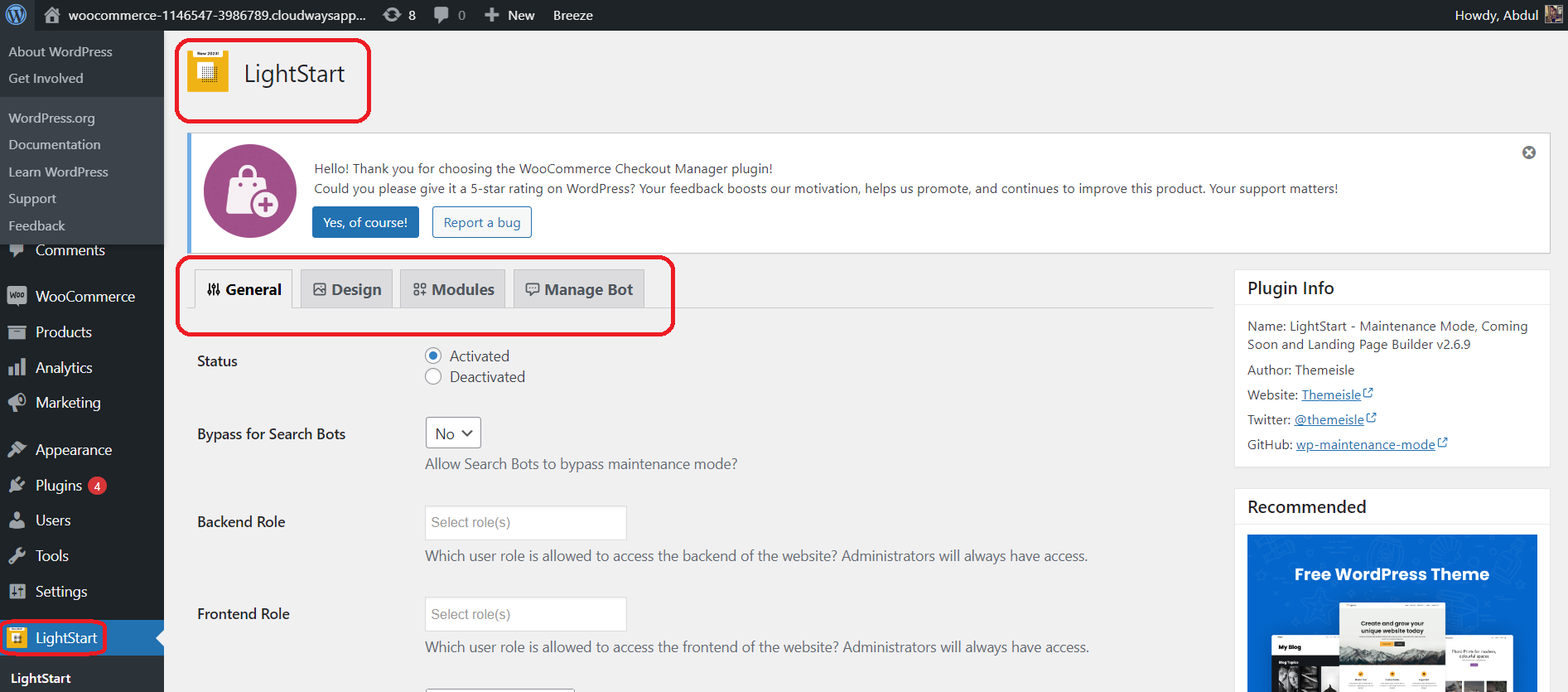
- انقر فوق علامة التبويب "تصميم" ثم "تحرير الصفحة".
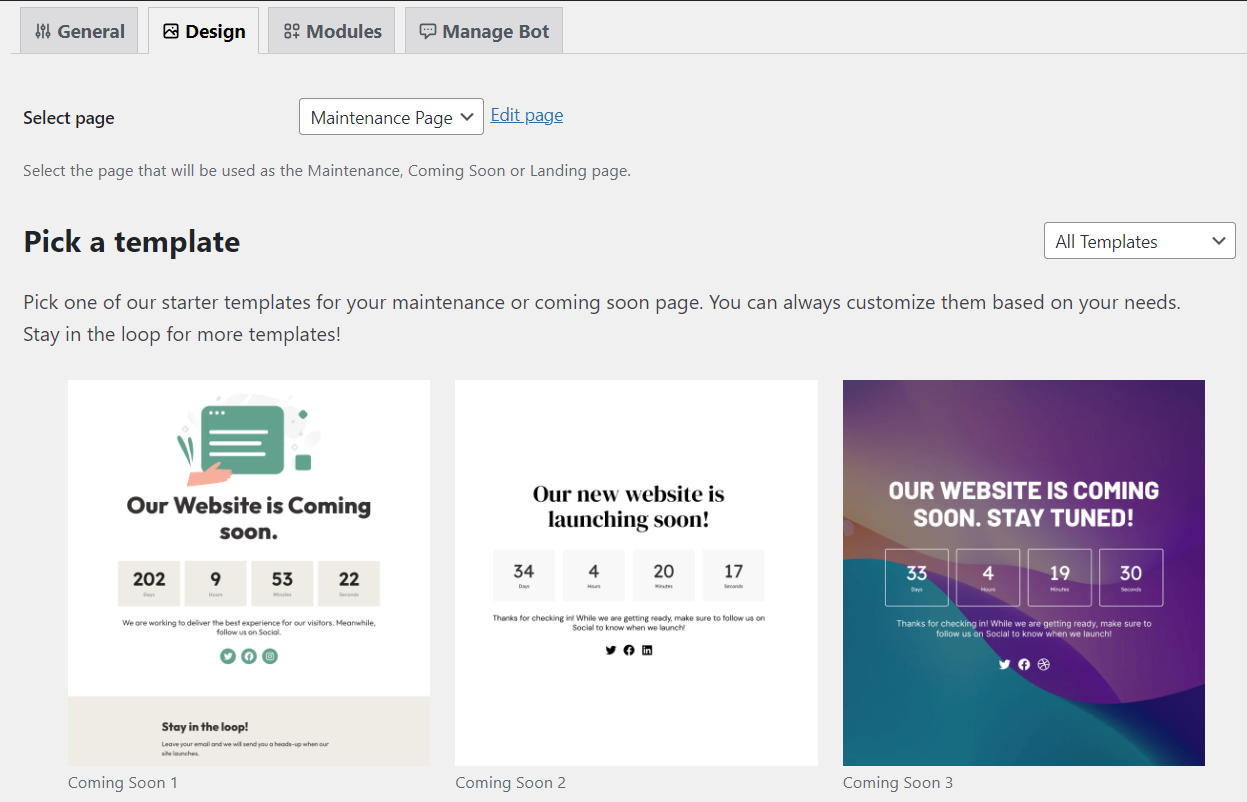
- استخدم محرر قوالب WordPress Gutenberg لتخصيص صفحة الصيانة الخاصة بك وفقًا لهوية علامتك التجارية.
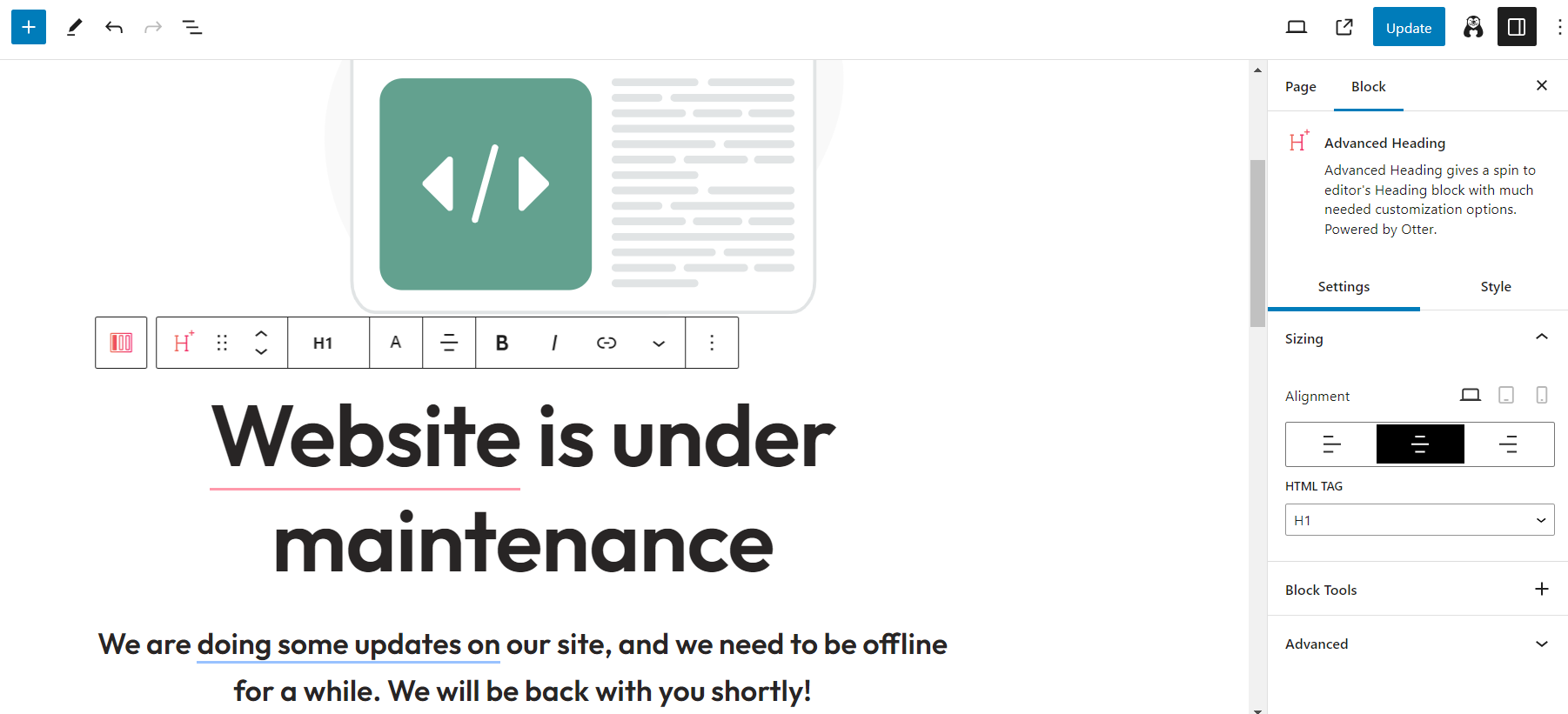
- إذا كنت تريد ألا تظهر صفحات معينة شاشة وضع الصيانة، فيمكنك أيضًا القيام بذلك.
- للقيام بذلك، في علامة التبويب "عام "، أضف رقمًا ثابتًا/IP واحدًا لكل سطر، واستخدم # للتعليقات.
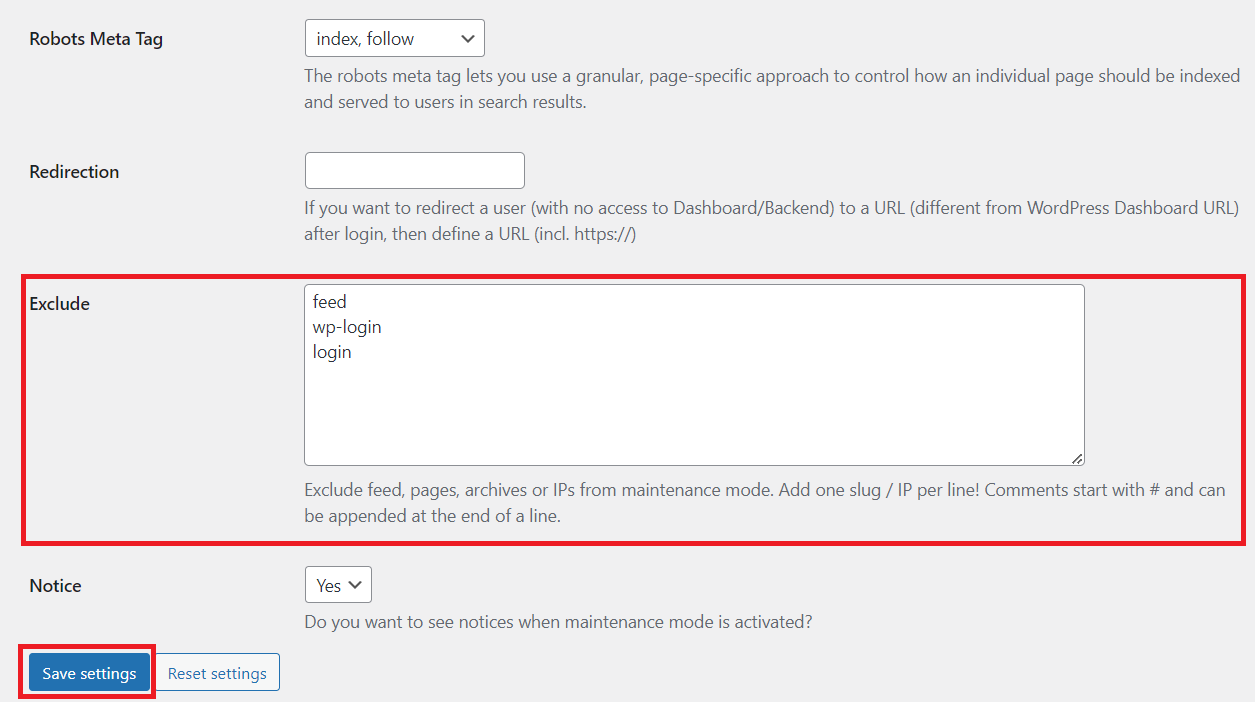
- بمجرد رضاك عن التغييرات، احفظها وقم بتنشيط وضع الصيانة لعرض الصفحة المخصصة للزائرين أثناء فترة صيانة متجر WooCommerce الخاص بك.
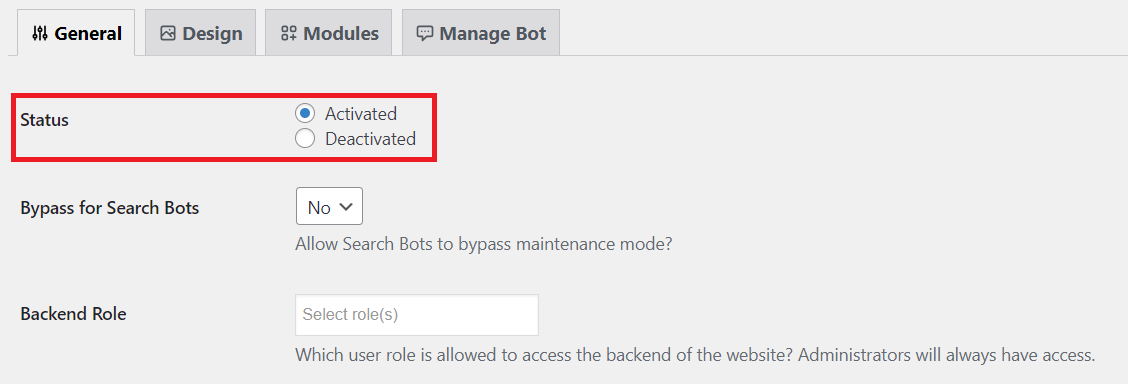
الخطوة 3: عمل نسخة احتياطية وتنفيذ التغييرات على موقعك المباشر
الآن بعد أن أصبح وضع صيانة WooCommerce نشطًا، يمكنك إجراء تغييرات على موقعك.
قبل تحديث أي شيء، من الضروري عمل نسخة احتياطية لموقعك، بما في ذلك قاعدة بيانات وملفات WooCommerce، للحصول على شبكة أمان في حالة حدوث مشكلات أثناء الصيانة.
كما ذكرنا سابقًا، يتيح Cloudways تكوينًا سهلاً للنسخ الاحتياطية على مستويات الخادم أو التطبيق، مما يسهل الاستعادة السلسة في حالة حدوث أخطاء فادحة.
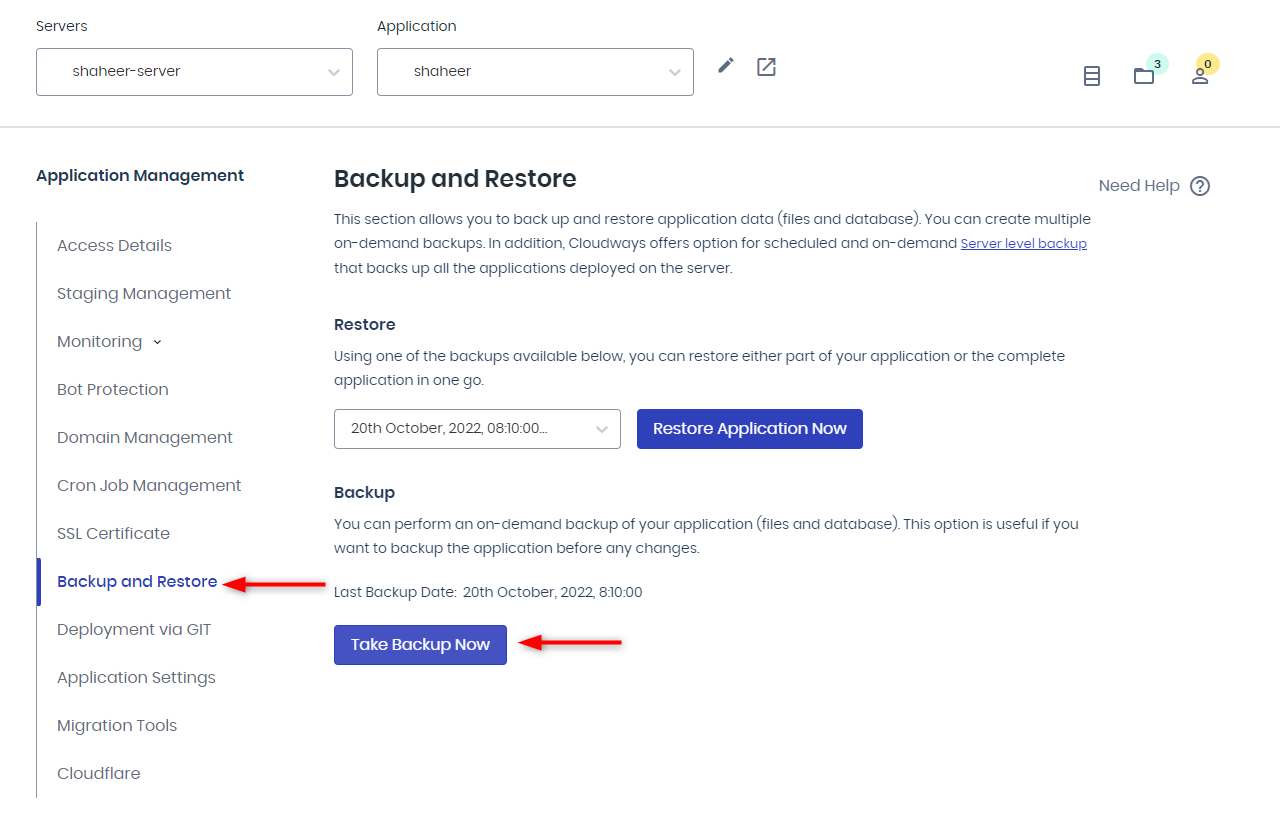
إذا كنت تريد أتمتة كاملة لأخذ النسخ الاحتياطية والتحديث، فلدينا حل لذلك أيضًا - Cloudways SafeUpdates.
تراقب هذه الميزة تطبيق WordPress الخاص بك بشكل نشط بحثًا عن التحديثات المعلقة. عند تشغيلها، تقوم SafeUpdates بعمل نسخة احتياطية لتطبيق الإنتاج الخاص بك، مما يضمن إمكانية التراجع في حالة التحديثات التي تم إحباطها.
استضافة Cloudways WooCommerce = صفر توقف عن العمل
تضمن Cloudways خدمة دون انقطاع من خلال التقنيات المتطورة مثل NGINX وApache وMySQL/MariaDB، مما يوفر تجربة سلسة لأداء المتجر الأمثل.
الخطوة 4: مراقبة التغييرات
قبل تعطيل وضع الصيانة لعرض التغييرات على الموقع المباشر، من الضروري التحقق من فعالية جهودك. فيما يلي قائمة تحقق متنوعة للتأكد من أن كل شيء يعمل كما هو متوقع:
- قم بتسجيل الدخول إلى لوحة تحكم WordPress الخاصة بك وتحقق من تنفيذ جميع التحديثات المقصودة بنجاح.
- افحص الواجهة الأمامية لموقع WordPress الخاص بك للتأكد من ظهورها على النحو المنشود، مع عدم وجود أخطاء بصرية أو مشكلات في جودة الصورة.
- قم بتسجيل الدخول باستخدام حساب عميل اختباري للتحقق بدقة من أن جميع العناصر تعمل بشكل صحيح على موقع التجارة الإلكترونية الخاص بك.
توفر Cloudways ميزة مجانية على منصتها لمراقبة موارد الخادم والتطبيقات. يمكن أن تساعدك هذه الميزة في مراقبة:
- التحليلات
- مرور
- بي أتش بي
- ماي إس كيو إل
- تشغيل كرونز
- إستخدام القرص
- السجلات
- سجلات الوصول
- سجل الأخطاء
الخطوة 5: تعطيل وضع الصيانة
بمجرد الانتهاء من إجراء جميع التغييرات على موقع WooCommerce الخاص بك، يمكنك تعطيل وضع الصيانة في المكون الإضافي الذي استخدمناه سابقًا.
- للقيام بذلك، انتقل إلى لوحة تحكم LightStart في لوحة إدارة WordPress الخاصة بك.
- انتقل إلى علامة التبويب "عام" وقم بتبديل زر الاختيار "معطل".
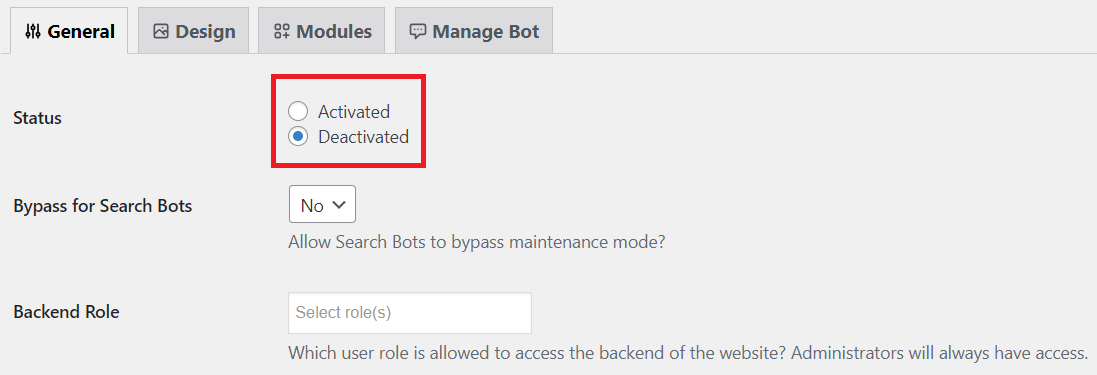
ادفع تغييرات صيانة WooCommerce إلى الموقع المباشر دون تمكين وضع الصيانة
إذا كنت تفضل تجنب تعقيدات وضع موقع WooCommerce الخاص بك في وضع الصيانة وإجراء تغييرات مباشرة على الموقع المباشر - وهو ما قد يكون محفوفًا بالمخاطر - فيمكنك اختيار بديل أكثر أمانًا. يتضمن ذلك إنشاء موقع مرحلي ثم دفع التغييرات إلى موقعك المباشر.
وإليك كيف يمكنك القيام بذلك:
إنشاء موقع مرحلي
أول الأشياء أولاً، قم بإنشاء نسخة مرحلية لموقع WooCommerce الخاص بك. تحقق مما إذا كان مزود الاستضافة الحالي الخاص بك يوفر سهولة في التدريج. إذا لم يكن الأمر كذلك، فقم بإعداد نطاق فرعي يدويًا مثل "staging.abcyour domian.com" وقم بتثبيت WordPress/WooCommerce الجديد. انسخ الملفات وقاعدة البيانات إلى هذا النطاق الفرعي وانتقل إلى الخطوة التالية.
توفر استضافة WooCommerce Managedways الخاصة بنا عرضًا مرحليًا مجانيًا - وهي ميزة لا يقدمها معظم مقدمي خدمات الاستضافة.
فيما يلي كيفية إنشاء التدريج داخل Cloudways:
الخطوة 1: قم بتسجيل الدخول إلى منصة Cloudways
تأكد من أن لديك موقع WordPress تم إطلاقه على Cloudways. إذا لم يكن لديك حساب، قم بإنشاء واحد هنا.
إذا كان لديك حساب، قم بتسجيل الدخول إلى منصة Cloudways.
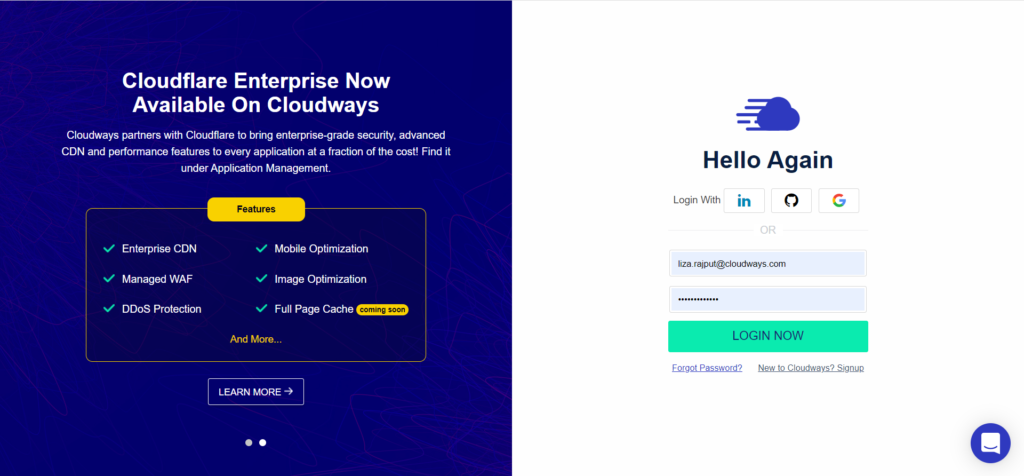
الخطوة 2: إنشاء تطبيق مرحلي
- انتقل إلى علامة التبويب التطبيق .
- اختر موقع WordPress للتدريج. سأختار " متجر Woocommerce الخاص بي ".
- انقر على النقاط الرأسية بجوار التطبيق وحدد " Clone App/Create Staging ".
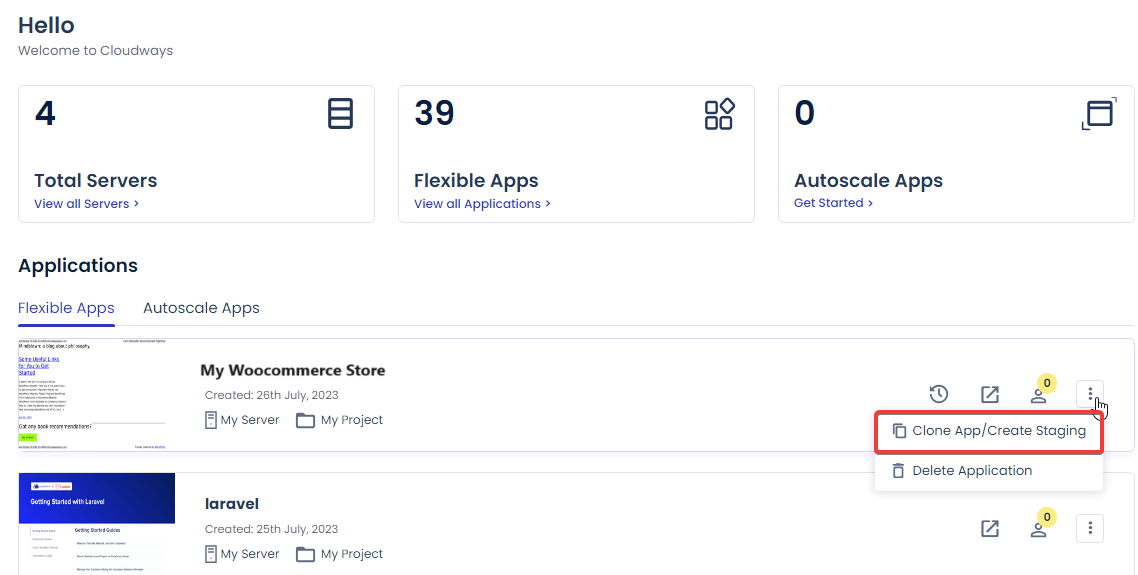
الخطوة 3: حدد خادمًا لتطبيق التدريج
- اختر خادمًا موجودًا أو جديدًا من القائمة المنسدلة.
- حدد " إنشاء كمرحلي " وانقر فوق "متابعة" .
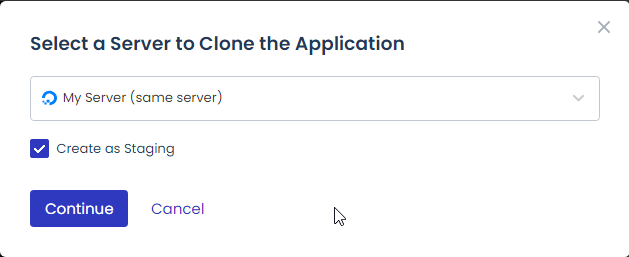

ملاحظة : قد يستغرق إنشاء تطبيق مرحلي بعض الوقت.

بمجرد البث المباشر، سترى علامة التدريج بجوار اسم التطبيق في علامة التبويب "التطبيقات".
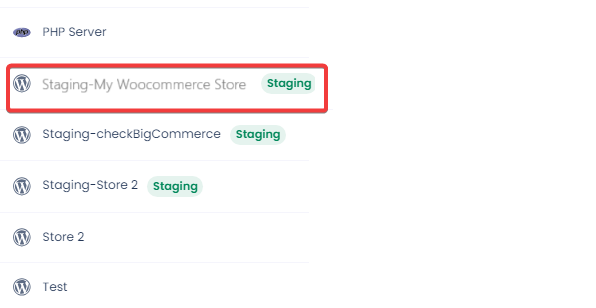
تم الآن إعداد موقع الويب المرحلي الخاص بك، مما يسمح لك بإجراء تغييرات دون التأثير على الموقع المباشر.
نقل البيانات من التدريج إلى العيش
بمجرد إجراء التغييرات اللازمة على موقع الويب المرحلي، فقد حان الوقت لتطبيق هذه التعديلات على الموقع المباشر. اتبع هذه الخطوات البسيطة:
- انتقل إلى تطبيق التدريج .
- انقر على إدارة التدريج .
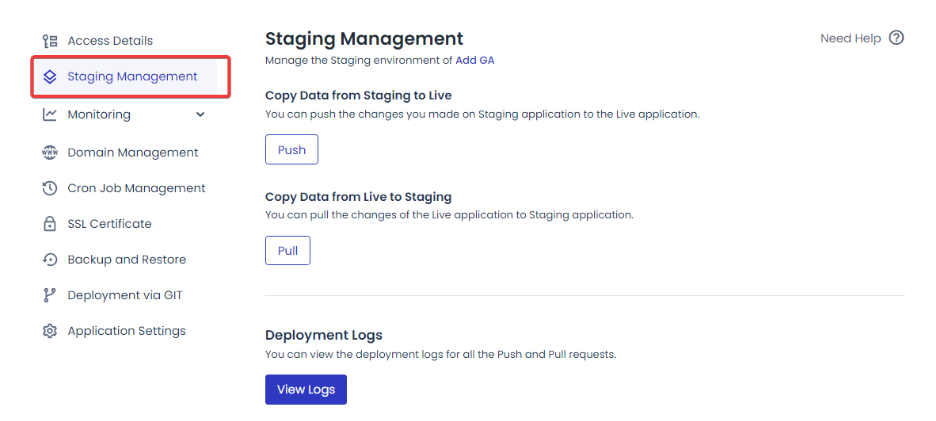
- ستواجه ثلاثة خيارات:
- الدفع : تنفيذ التغييرات من تطبيق التدريج إلى التطبيق المباشر.
- السحب : استرداد المحتوى من التطبيق المباشر ونقله إلى التطبيق المرحلي.
- السجلات : مراجعة سجلات النشر لطلبات الدفع والسحب.
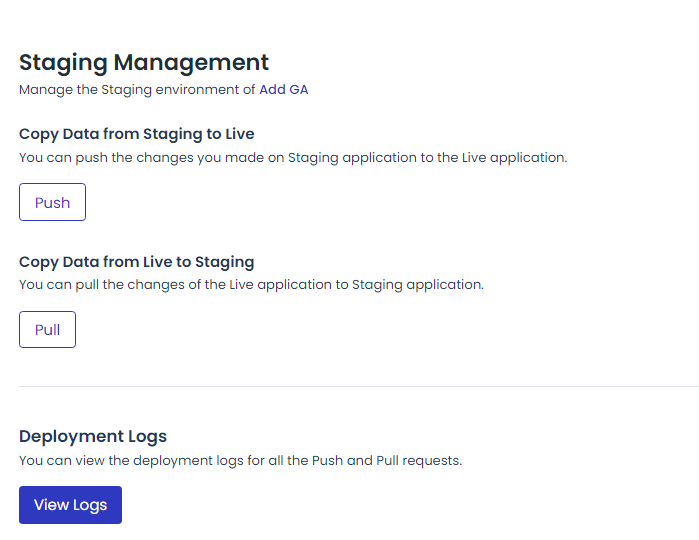
- حدد " دفع " لتنفيذ التغييرات من الإصدار المرحلي إلى البيئة المباشرة أو بيئة الإنتاج.
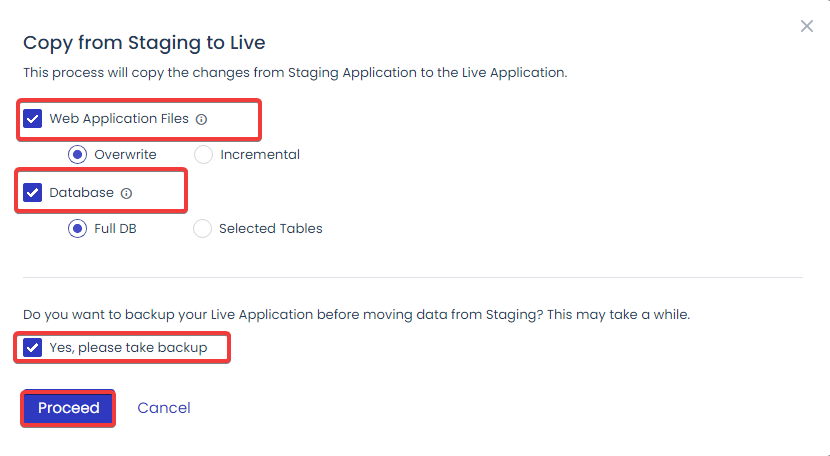
- اختر العناصر المراد دفعها (ملفات تطبيق الويب وقاعدة البيانات) عن طريق تحديد المربعات المعنية.
ملاحظة: اختياريًا، يمكنك الاحتفاظ بنسخة احتياطية من الملفات وقاعدة البيانات لمزيد من الأمان. تضمن هذه العملية إمكانية استعادة موقع الويب الأصلي الخاص بك في حالة وقوع أحداث غير متوقعة.
استضافة WooCommerce مُدارة للحصول على أوقات تحميل سريعة جدًا
تم إنشاء مجموعتنا التقنية المُحسّنة مع NGINX وApache وMySQL/MariaDB والمزيد خصيصًا لمتاجر WooCommerce التي لا تريد سوى أفضل أداء.
مهام صيانة WooCommerce الشهرية التي يجب وضعها في الاعتبار
فيما يلي 3 مهام صيانة أساسية لـ WooCommerce يجب عليك تنفيذها في الوقت المناسب كل شهر.
1. تحقق من Google Search Console لمعرفة مشكلات التغطية:
قم بفحص Google Search Console بانتظام لتحديد ومعالجة أي مشكلات في التغطية تؤثر على ظهور موقعك في نتائج البحث.
2. قم بتحديث المحتوى الخاص بك من أجل الحداثة:
حافظ على تفاعل المستخدمين من خلال تحديث المحتوى الخاص بك بانتظام، بما في ذلك المنتجات الجديدة ومنشورات المدونة وتحديثات الأسئلة الشائعة، مما يمنع موقعك من الظهور مهجورًا.
3. التحقق من تحديثات WooCommerce والمكونات الإضافية:
كن استباقيًا من خلال التحقق باستمرار من وجود تحديثات لـ WooCommerce والمكونات الإضافية. تعتبر هذه التحديثات ضرورية للحفاظ على الأداء الأمثل للموقع وأمانه.
هل ينبغي عليك إجراء تحديثات WooCommerce بنفسك أم طلب المساعدة المتخصصة؟
قد يبدو تشغيل موقع ويب WooCommerce، خاصة مع نمو أعمالك، وكأنك تتنقل في متاهة معقدة. قد يصبح التعامل مع المهام مثل تحديث المكونات الإضافية وإصلاح المشكلات غير المتوقعة مرهقًا بسرعة.
ولهذا السبب يفضل العديد من الأشخاص الاعتماد على الخبراء لصيانة مواقعهم الإلكترونية.
ولكن إذا كنت تشعر بالمغامرة وترغب في التعامل مع الأمر بنفسك، فيمكنك الغوص في هذا المنشور للحصول على دليل مفصل. ويوفر تعليمات خطوة بخطوة لصيانة DIY.
خدمات صيانة WooCommerce: محترفون يمكنك توظيفهم لموقعك
كما ذكرت سابقًا، إذا لم تكن لديك القدرة على صيانة موقع WooCommerce الخاص بك، فيمكنك دائمًا الاستعانة بوكالات محترفة للقيام بالأعمال القانونية نيابةً عنك. وفي هذا الصدد، إليك 3 من موفري خدمات صيانة WooCommerce المحترفين الذين يمكنك توظيفهم.
1. خدمات WP
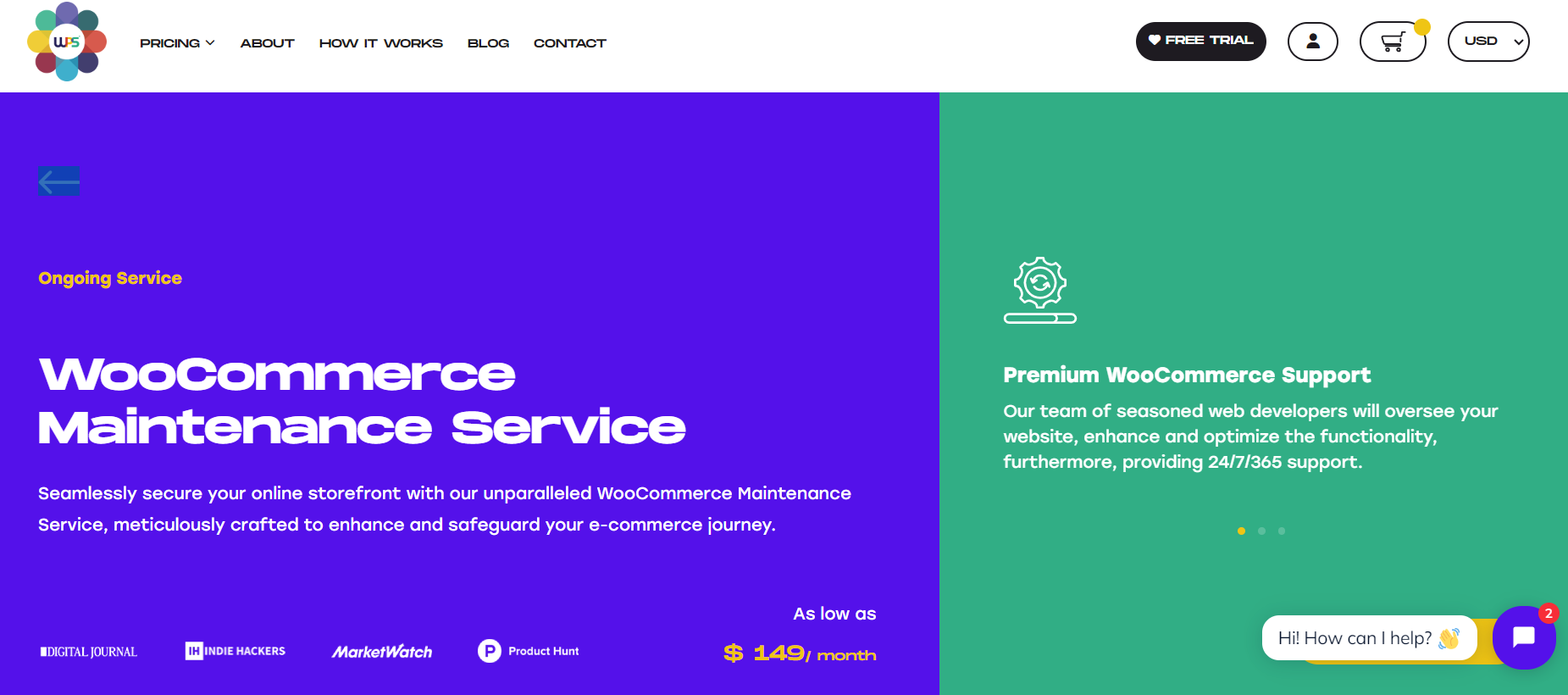
تعمل WPServices على التخلص من متاعب إدارة موقع الويب الخاص بك على WooCommerce. يضمن فريقهم من مطوري الويب المتمرسين تشغيل منصة التجارة الإلكترونية الخاصة بك بسلاسة على مدار الساعة طوال أيام الأسبوع.
سواء اخترت خطة "الصيانة" البسيطة بسعر 149 دولارًا شهريًا للمتاجر الصغيرة، أو خطة "الأداء" المُدارة بالكامل بسعر 299 دولارًا شهريًا، أو خطة "القياس" المتقدمة بسعر 599 دولارًا شهريًا، فإن WPServices توفر راحة البال وتحسين العملاء الخبرة والأمن القوي.
على الرغم من تقديم خطط أسعار تنافسية، إلا أنهم يقدمون أيضًا سياسة استرداد الأموال لمدة 30 يومًا، وأنظمة دفع آمنة، ودعم العملاء على مدار الساعة طوال أيام الأسبوع.
التسعير
يقدم 3 خطط تسعير:
- الصيانة: 149 دولارًا شهريًا
- الأداء: 299 دولارًا شهريًا
- النطاق: 599 دولارًا شهريًا
التقييمات والمراجعات
تتمتع WP Services بدرجة ثقة ممتازة تبلغ 4.5 من 5، مع تقييم إجمالي 4.4 بناءً على 19 تقييمًا. غالبية التقييمات من فئة 5 نجوم ، مما يشير إلى رضا العملاء المرتفع وتجاربهم الإيجابية مع خدماتهم.
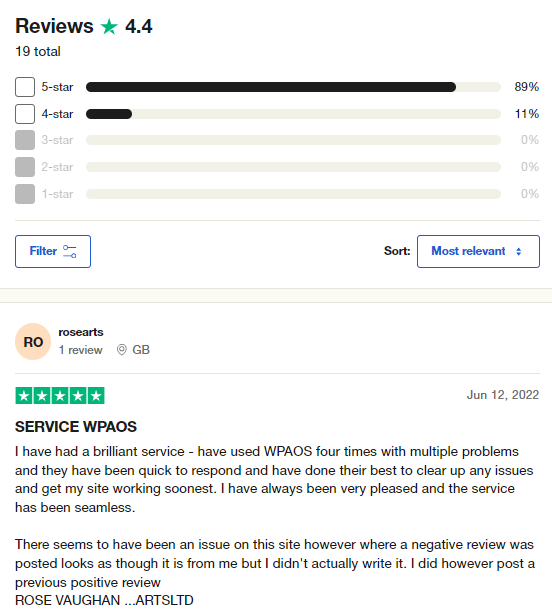
2. وونينجاس
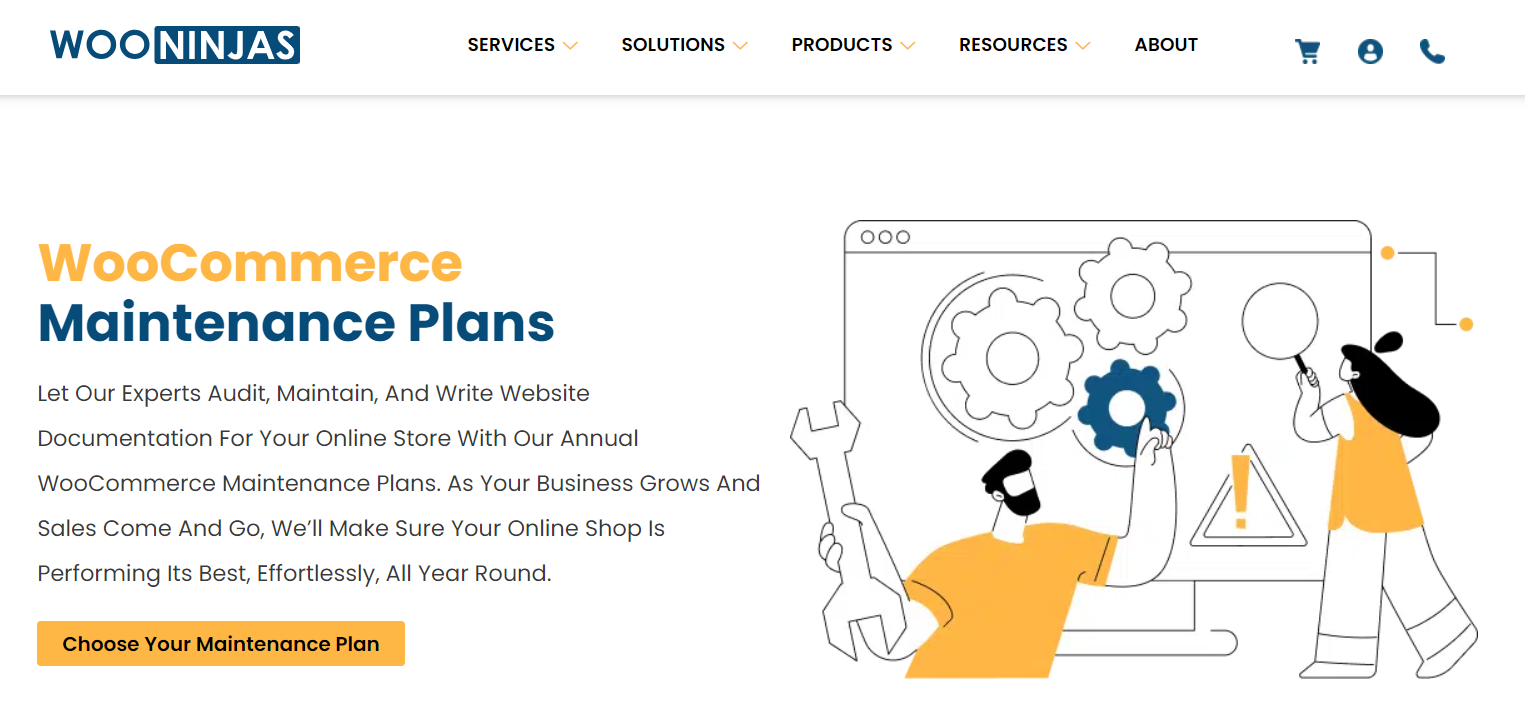
لتشغيل متجر WooCommerce بشكل سلس، يمكنك أيضًا الاتصال بـ WooNinjas. بفضل ما يزيد عن 8 سنوات من الخبرة، تمكنوا من إنشاء أكثر من 400 موقع وطوروا أكثر من 50 مكونًا إضافيًا، مما أدى إلى كسب ثقة 65% من العملاء الدائمين .
تغطي خطط صيانة WooCommerce السنوية كل شيء – بدءًا من عمليات تدقيق موقع الويب وحتى تحسين الأمان، مما يضمن بقاء متجرك في حالة جيدة. تلبي الخطط مثل Explorer وHiker وClimber احتياجات الأعمال المختلفة، بدءًا من 169 دولارًا شهريًا .
التسعير
يقدم 3 خطط:
- المستكشف: شهريًا: 169 دولارًا
- المتجول: شهريًا: 339 دولارًا
- متسلق: شهري: 419 دولارًا
التقييمات والمراجعات
حصل Wooninjas على درجة ثقة 4.5 من أصل 5 بناءً على 47 تقييمًا . مع 87% من تقييمات 5 نجوم ، يحب العملاء المكونات الإضافية الرائعة والدعم الممتاز. ومع ذلك، هناك بعض المراجعات السلبية تسلط الضوء على مشكلات الاتصال والدعم، مما أدى إلى تصنيف إجمالي 4.3 .
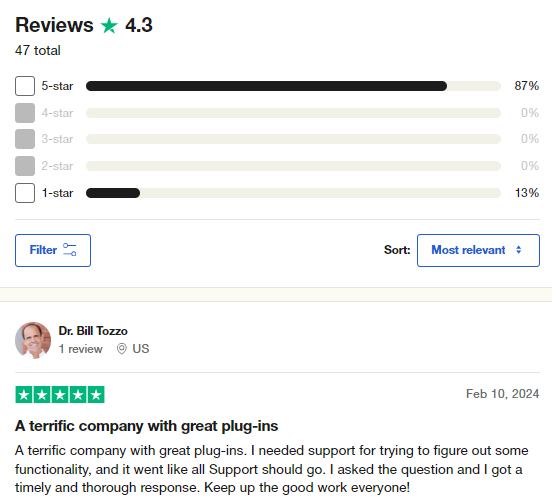
3. كوسبارك
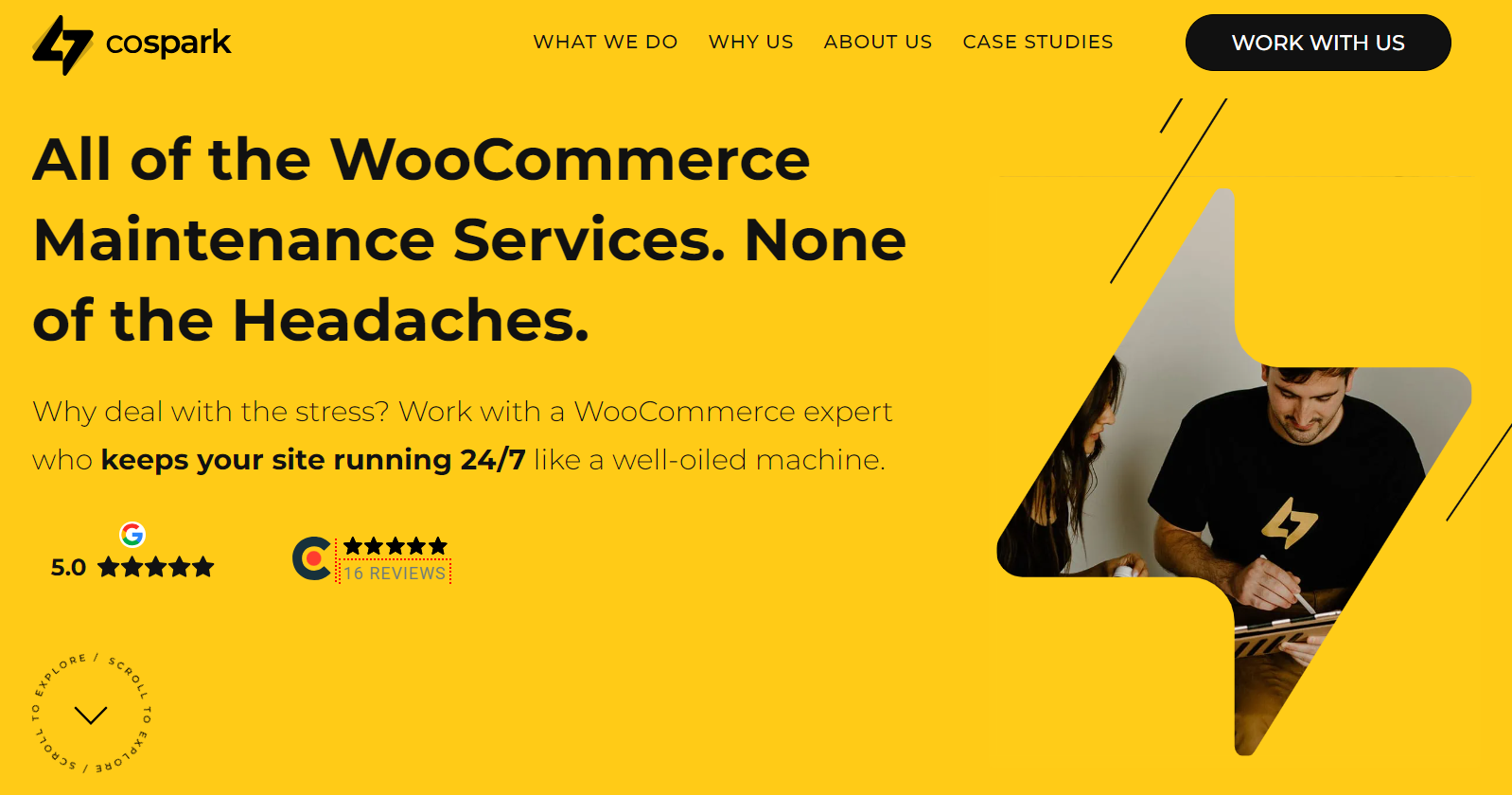
في المركز الثالث، لدينا Cospark. تضمن خدمات صيانة WooCommerce ذات التصنيف 5.0 تشغيل موقعك بسلاسة على مدار الساعة طوال أيام الأسبوع.
بدءًا من تحديثات المكونات الإضافية والموقع وحتى تحسين الأداء ومراقبة الأمان، تحافظ Cospark على متجرك عبر الإنترنت في أفضل حالاته.
التسعير
لمعرفة الأسعار، اطلب عرض أسعار، لأنه يختلف من مشروع لآخر.
التقييمات والمراجعات
حصلت CoSpark على تصنيف 5 نجوم على Clutch. يقدّر العملاء خبرتهم وتواصلهم الفعال وتقديمهم الموثوق للحلول المخصصة، مما يوضح قدرتهم على تلبية احتياجات العمل المتنوعة.
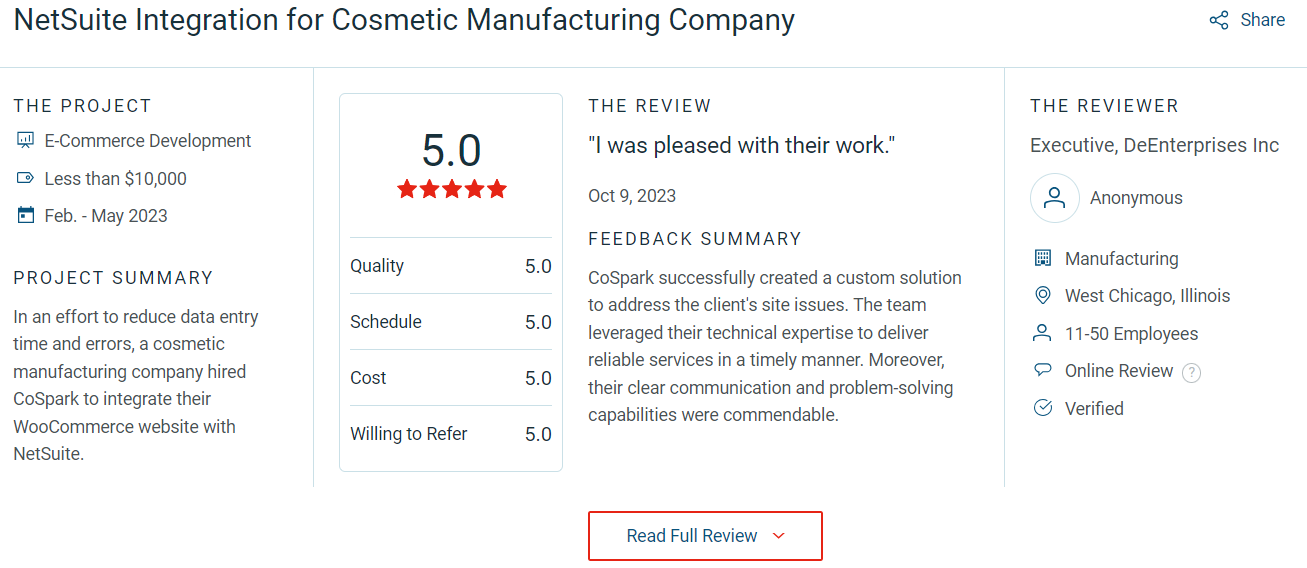
متى ولماذا يتم تمكين وضع الصيانة؟
باعتبارك مالك موقع WooCommerce، فإن معرفة متى تكون الصيانة ضرورية أمر حيوي. ابحث عن هذه المؤشرات الرئيسية:
- عند إجراء تغييرات كبيرة: منع إرباك المستخدم أثناء إجراء تعديلات مهمة على المتجر.
- عند حل المشكلات: امنع العملاء من مواجهة المشكلات، خاصة مع مدفوعات WooCommerce، أثناء معالجة المشكلات في متجرك عبر الإنترنت.
- لعمليات الإطلاق المفاجئة: احتفظ بمتجر جديد عبر الإنترنت في طي الكتمان حتى يصبح جاهزًا، باستخدام وضع الصيانة لعرض صفحة تشويقية.
- عند مواجهة سرعة بطيئة للموقع: يمكن أن تنتج معدلات الارتداد العالية والتأثير السلبي لتحسين محركات البحث (SEO) عن أوقات التحميل البطيئة، مما يؤدي إلى إحباط العملاء. استهدف مدة تحميل تبلغ ثانيتين أو أقل.
- عند التعامل مع البرامج القديمة: تنشأ مشكلات التوافق ونقاط الضعف الأمنية مع البرامج القديمة، مما قد يؤدي إلى ردع العملاء والمخاطرة بانتهاك البيانات.
- عند مواجهة رسائل خطأ أو تحذيرات: 500 خطأ داخلي في الخادم، أو خطأ HTTP 404، أو رسائل خطأ فادحة تشير إلى مشكلات فنية مثل تعارض المكونات الإضافية أو البرامج القديمة.
خاتمة
آمل أن يكون هذا الدليل قد ساعدك على فهم كيفية تنشيط وضع الصيانة لـ WooCommerce.
يضمن تمكين وضع صيانة WooCommerce تجربة إيجابية للعملاء من خلال عرض صفحة مخصصة للزائرين أثناء مهام الصيانة بدلاً من تعريضهم لأخطاء محتملة أو موقع فارغ.
تذكر، إلى جانب هذه الخطوة، يعد اختيار مزود استضافة موثوق به، مثل استضافة Cloudways WooCommerce، أمرًا بالغ الأهمية لأمان متجرك وأدائه. ومن خلال الجمع بين الاثنين، يمكنك تعزيز سلامة ونجاح عملك عبر الإنترنت.
س1. كيف يمكنني تحسين سرعة موقع WooCommerce الخاص بي؟
ج: لتحسين سرعة موقع WooCommerce الخاص بك، اختر سمة خفيفة الوزن، وحدد استخدام المكونات الإضافية، وضغط الصور، وتمكين التحميل البطيء، واستخدم مكونات التخزين المؤقت الإضافية، وقم بإعداد CDN. من المفترض أن يساعدك هذا على تسريع سرعة موقع WooCommerce الخاص بك.
س2. هل لدى WooCommerce وضع صيانة؟
ج: لا يحتوي WooCommerce نفسه على وضع صيانة مدمج. لتمكين وضع الصيانة، سيتعين عليك استخدام مكون إضافي مثل LightStart.
س3. كيف أضع WooCommerce في وضع الصيانة؟
ج: يمكنك تنشيط وضع صيانة WooCommerce إما من خلال مكون إضافي أو عن طريق الوصول إلى لوحة تحكم WordPress. إذا ذهبت إلى المظهر → محرر السمات، واختر وظائف السمات، وقم بتحرير وظائف.php، فيمكنك أيضًا تمكين وضع الصيانة. لمزيد من التخصيص المتقدم، حدد موقع ملف htaccess، ولكن كن حذرًا عند إجراء تعديلات مباشرة لتجنب المشكلات.
س 4. هل يصعب الحفاظ على WooCommerce؟
ج: قد تختلف صعوبة صيانة متجر WooCommerce بناءً على احتياجاتك الخاصة ومدى معرفتك بـ WordPress. إذا كنت مرتاحًا في إدارة مواقع الويب وتعرف بالفعل WordPress، فقد يكون الحفاظ على متجر WooCommerce أمرًا سهلاً نسبيًا بالنسبة لك.
س5. ما هي التحديات التي يمكن أن تنشأ في الحفاظ على متجر WooCommerce؟
ج: تشمل التحديات الشائعة مشكلات المكونات الإضافية، والموضوعات القديمة، ونقاط الضعف الأمنية، والصفحات التي يتم تحميلها ببطء.
